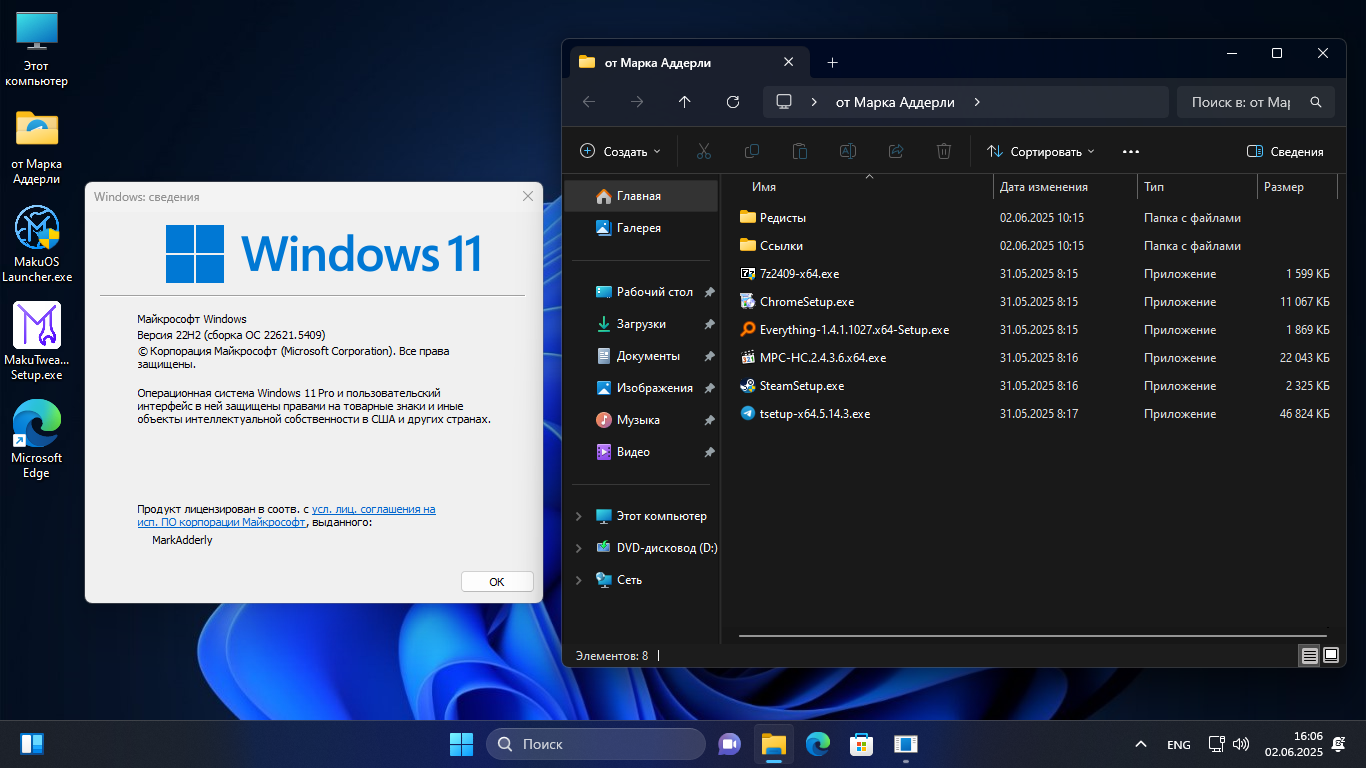
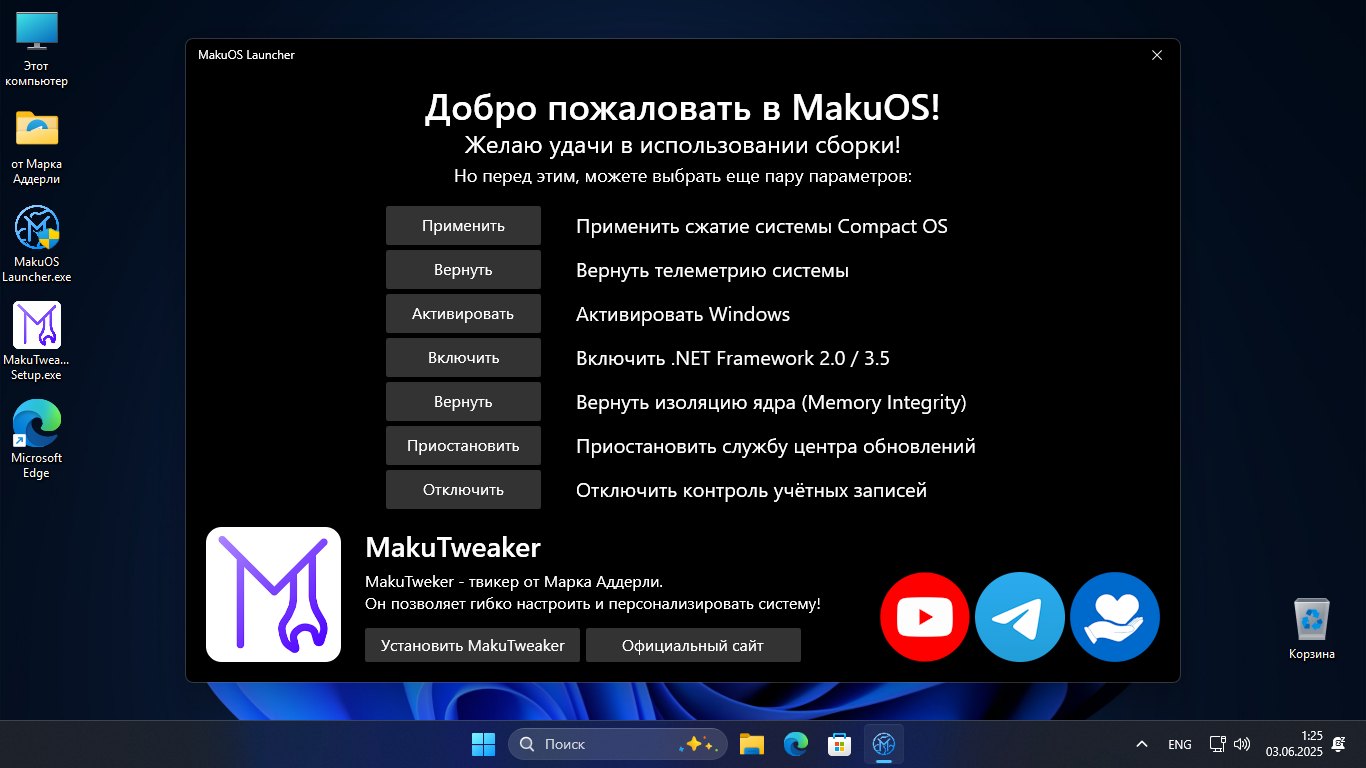
Удалённые приложения:
Карты, Диктофон, Люди, Погода, Новости, Почта, Календарь, Clipchamp, Медиаплееры, Copilot,Microsoft Teams, Skype, Microsoft Family, Quick Assist, Dev Home, Solitaire Collection,
Power Automate Desktop, Get Help, Feedback Hub, Outlook, Microsoft Todos.
Прочие изменения:
Убрана проверка на железо при установке системы.Интегрированы все обновления по 1 июня 2025 года.
Ветка обновлений заблокирована на 22H2, но в лаунчере можно разблокировать обновления до новых версий Windows.
На рабочем столе есть папка "от Марка Аддерли", в котором находятся установщики
Google Chrome, 7-Zip, MPC-HC, Telegram, Zapret, Steam, Everything, установщиков Microsoft Visual C++ 2005 - 2022 x86 и x64,
а так же ссылки на библиотеку софта, и Telegram канал с репаками без вирусов. В сборке изменено OOBE, в котором был включён вход в локальную учётную запись и скрыты какие либо страницы с рекламой.
На рабочем столе имеется приложение "MakuOS Launcher", в котором можно применить различные твики первой необходимости,
разрешить обновление до 24H2, и активировать систему.
Применённые настройки:
Основное:
По умолчанию открывается "Этот ПК" вместо "Главная"На панели задач добавлена кнопка "Завершить задачу" в ПКМ по программе
Разрешен вход в локальный аккаунт
Включены скрытые файлы, папки, и диски
Включены расширения файлов
Включена иконка "Этот Компьютер" на рабочем столе
Включена возможность выбрать старый просмотрщик фото в качестве "По умолчанию"
Включён режим "Больше закреплений" в меню Пуск
Отключена реклама и "предложения" в меню Пуск
Отключено автошифрование диска с помощью Bitlocker
Отключено требование интернета в первоначальной настройке (если он отсутствует)
Отключена изоляция ядра
Отключено залипание клавиш
Отключена задержка контекстного меню
Отключена автоперезагрузка при синем экране смерти
Отключена "Оптимизация приложений в полноэкранном режиме"
Отключена предустановка OEM и спонсированных приложений
Отключён рекламный диалог "Давайте завершим настройку этого устройства"
Отключён компонент Virtualization-based security (VBS)
Телеметрия:
Запрещена диагностика установленных приложенийЗапрещена публикация активности пользователя
Запрещён сбор информации о пользователе
Запрещён сбор информации об устройстве пользователя
Запрещён автоматической вход в аккаунт OneDrive
Запрещён сбор информации о производительности системы
Запрещено эксперементирование над системой пользователя
Отключена отправка результатов поиска пользователя
Отключена активация управления голосом
Отключён сбор информации о голосе пользователя при использовании функций ввода голосом
Подробный и понятный туториал как установить Windows уже есть на моём канале - https://youtu.be/ckCrrp2WuMc
Если вы видите ошибку 0x7E, это значит, что вы запустили установщик системы который должен быть записан на флешку.
Обновление Windows с одной на другую это чреватое дело, и зачастую оно вызывает проблемы в дальнейшем.
Для того чтобы установить Windows должным образом, есть два популярнейших способа.
Первый способ - Rufus:
Перейдите на сайт rufus.ie, и скачайте программу.Далее, в пункте "Устройство" выберите вашу флешку, на 8 ГБ и выше.
В пункте "Метод загрузки", справа есть кнопка "Выбрать". Выберите ISO образ MakuOS. Далее, в "Схема раздела" вам нужно указать таблицу разделов вашего SSD. - Как узнать схему раздела?
Зачастую, "Целевую систему" и "Файловую систему" можно не трогать. Никакие галочки не нажимайте, и при каких либо диалогах снимайте их.
Для начала записи на флешку, нажмите "СТАРТ", и согласитесь на форматирование.
Когда прогрессбар дойдёт до 100% и будет "Готов", закройте окно.
Выбранный образ ISO содержит отозванный загрузчик UEFI...?
В новых версиях Rufus эта ошибка вылезает абсолютно на всех образах Windows которые НЕ скачаны из сайта Microsoft.Второй способ - Ventoy: ВАЖНО - У многих проблемы с установкой через Ventoy.
Лучше используйте первый вариант.
Перейдите на сайт ventoy.net, и скачайте программу.Далее, распакуйте архив куда-либо и запустите файл Ventoy2Disk.exe.
В пункте "Устройство" выберите вашу флешку, на 8 ГБ и выше.
Сверху на вкладке "Настройки" обязательно поставьте галочку на Secure Boot Support если он у вас включён.
Как узнать, включён ли Secure Boot?
Осталось нажать кнопку "Установить", и согласиться на форматирование флешки.
После этого, вам останется просто перекинуть ISO файл на уже чистую флешку.
После записи образа на флешку
После успешной записи на флешку, запомните размер вашего системного раздела С, и попрощайтесь со своей системой, предварительно сохранив важные файлы и данные, и загрузитесь с флешки.Для этого, откройте меню Пуск, зажмите клавишу Shift, и перезагрузитесь.
Затем, выберите USB FDD, или что либо связанное с USB.
Всё что вам осталось, это следовать инструкциям установщика Windows.
Будьте аккуратны с разделами - если вы хотите переустановить только систему, и сохранить файлы и данные на других разделах:
Удалите раздел С, вес которого вы запомнили. (К примеру, если ваш системный раздел весил 80 ГБ, удаляйте тот, что весит 80 ГБ.)
А так же микро разделы с весом на 100 - 500 мегабайт. Затем, установите систему на незанятое пространство. Удачи!
• Сборка обновлена с обновления 22621.4751 (3 февраля 2025) до 22621.5409 (1 июня 2025)
• В сборке снова есть два языка - английский и русский.
• На панели задач добавлена кнопка "Завершить задачу" в ПКМ по программе
• Разрешен вход в локальный аккаунт
• Отключена изоляция ядра
• Отключён рекламный диалог "Давайте завершим настройку этого устройства"
• Отключено требование интернета в первоначальной настройке (если он отсутствует)
• Отключён Virtualization-based security (VBS)